Как восстановить удаленную страницу в ВК: можно ли это сделать?
Пока ещё не все знают, как восстановить удаленную страницу в ВК, а между тем, это совсем несложно и не требует от человека никаких особых умений. Следуя нашим инструкциям, вы легко сможете вернуть удаленную страницу в ВК с помощью любого устройства – как с компьютера, так и с мобильного телефона или планшета.
Многие из нас задаются вопросом – можно ли в ВК удалить страницу, а потом восстановить ее? К счастью, это возможно, так что, если вы в запале избавились от своего аккаунта в этой социальной сети, то легко сможете вернуть всё, как было!
Инструкция для телефона
Для тех, кто задаётся вопросом, как восстановить страницу в ВК после удаления через телефон, мы написали специальную пошаговую инструкцию, которая поможет вам разобраться с этой проблемой.
#1 Если прошло меньше 6 месяцев
Имейте ввиду, что она поможет вам лишь в том случае, если после стирания аккаунта прошло не более полугода. Если же этот срок истёк, то ниже вы найдёте указания, как связаться со службой поддержки клиентов.
- Откройте сайт ВК и укажите свои логин и пароль удаленного аккаунта в соответствующих строчках.
- Коснитесь слова «Войти».
- Вы увидите своё имя и фамилию, а также сообщение, что профиль удалён. Дотроньтесь до надписи «Восстановить свою страницу».
- Кликните по появившейся на экране кнопке «Восстановить».
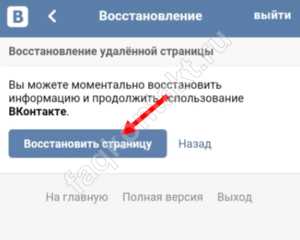
Помните, что удалить страницу через мобильное приложение, не так уж и сложно. А вот вернуть себе доступ к своему аккаунту может стать настоящей проблемой. Поэтому хорошо подумайте перед тем, как принимать такие решения.
#2 Если забыты данные для входа
Немного сложнее восстановить удаленную страницу в VK после удаления с телефона, если вы уже успели забыть данные, необходимые для входа. В этом случае вы можете использовать следующий алгоритм действий:
- Откройте социальную сеть и нажмите на «Забыли пароль?». Эта надпись находится прямо под полями, которые нужно заполнить для входа.
- Если вы помните свой логин, номер телефона или адрес почтового ящика, к которому была привязана ваша страница, укажите их в открывшейся вкладке и нажмите «Далее». Вам будет предложено указать фамилию, которая была у вас в аккаунте, а затем на телефон или почту будет прислано сообщение с паролем, благодаря которому вы сможете снова открыть свой удаленный профиль.
- Если вы не помните никаких данных, то пропустите страницу, коснувшись мелким шрифтом набранной надписи «Нажмите сюда», затем укажите ссылку на ваш удаленный профиль. Вас попросят указать все данные, которые помните – внимательно заполните предложенные поля и кликните по «Подать заявку».
Как говорят правила социальной сети, восстановить давно удаленную страницу ВК практически невозможно. Но, вы можете попробовать связаться со службой поддержки и объяснить им свою проблему – возможно, они решат пойти вам навстречу. Напишите им на этот почтовый адрес: [email protected]
Инструкция для компьютера
Здесь точно так же алгоритм будет немного отличаться в зависимости о того, помните ли вы данные для авторизации, и того, сколько времени прошло с момента блокировки.
#1 Если прошло меньше 6 месяцев
Если вы используете компьютер или ноутбук, а с момента удаления прошло менее шести месяцев, то этим способом можно восстановить страницу в ВК (в том случае, если удалил ее сам):
- Откройте сайт ВК.
- Введите в предназначенные для этого графы свои логин и пароль с удаленного аккаунта, затем щёлкните по кнопке «Войти».
- Вы увидите сообщение о том, что ваш аккаунт удалён, а также дату, до которой его можно восстановить. Кликните по «Восстановить свою страницу».
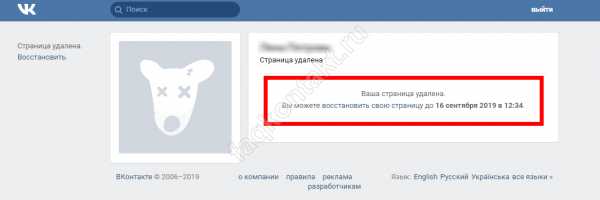
- Снова нажмите на «Восстановить страницу» во всплывающем окне.
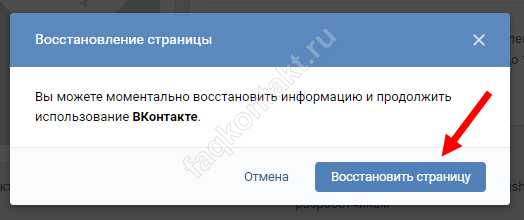
#2 Если забыты данные для входа
А вот если вы, вдобавок ко всему, не можете вспомнить необходимые для входа в социальную сеть данные, то можно попробовать восстановить их следующим способом:
- Зайдите на сайт ВК.
- Щёлкните по ссылке «Забыли пароль?».
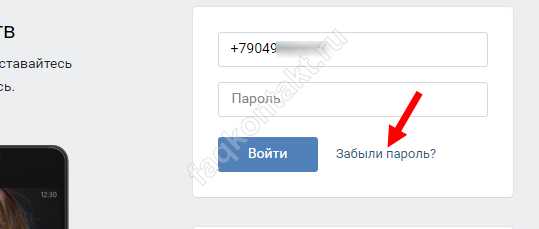
- Укажите свой номер или адрес почтового ящика, если помните, и нажмите «Далее».
- Вас попросят вписать фамилию, на которую был зарегистрирован профиль, и вышлют пароль на указанный телефон.
- Если вы не помните требуемых данных, то щёлкните по «Нажмите сюда» и заполните заявку, указав всё, что вы помните о аккаунте.
Как быть, если уже прошло полгода?
И, конечно, нельзя оставить без внимания вопрос – можно ли восстановить удаленную страницу в ВК, если после её удаления прошло более полугода.

Действительно, существует такое ограничение существует – восстановить доступ можно только в течение шести месяцев после удаления профиля. Если вы спохватились слишком поздно и это время уже прошло, то не отчаивайтесь – можно попробовать написать в техническую поддержку сайта и попросить помочь вам.
К сожалению, компания ВК не может гарантировать восстановления аккаунта после этого срока, но вы можете попробовать это сделать. Более подробно о восстановлении страницы в ВК после удаления мы написали выше, вам нужно только выбрать способ в соответствии с тем с телефона вы будете действовать, или с компьютера.
Если вкратце, то нужно написать на эту почту, и тогда ваша заявка будет рассмотрена:
- Email — [email protected]
- Если спустя установленное для ответа время вы получите отказ от службы поддержки, значит, восстановление удаленной страницы ВК в вашем случае невозможно.
- Тогда вам придется создать новый профиль.
Вот мы и разобрались с тем, что будет если удалить страницу ВКонтакте а потом восстановить, и как это можно сделать быстро и без особых усилий.
Пишите нам, если по ходу выполнения инструкций у вас возникли какие-нибудь вопросы или затруднения – мы обязательно поможем вам во всём разобраться и подскажем наиболее лёгкий выход из сложившейся ситуации. Мы всегда рады вашим комментариям!
Похожие статьи:
faqkontakt.ru
Как восстановить страницу в ВК — все способы
С ситуацией, в которой необходимо восстановить страницу ВКонтакте ежедневно сталкивается множество пользователей данной социальной сети. Происходит это по самым разным причинам, кто-то просто хочет вернуться, а кому-то это нужно по рабочим моментам.
Если и вы столкнулись с такой ситуацией, то знайте — восстановить доступ к своей странице в ВК можно, и в некоторых случаях, даже по прошествии большого количества времени со времени ее удаления.

В прошлой статье мы детально рассмотрели, как удалить страницу в вк, сегодня вы узнаете, можно ли ее восстановить, как это сделать и причины, по которым на нее не получается зайти.
!Важно. Неважно, как это преподносят — не отсылайте никакие СМС на определенные номера если такое предложение появится при входе на сайт ВКонтакте – это мошенничество.
1. Как восстановить страницу в ВК после удаления
Наверное, самый распространенный случай. Когда пользователь по своему желанию удаляет свой аккаунт, а через какое-то время хочет восстановить его обратно. На данный момент, порог времени в течении которого можно восстановить страничку — 7 месяцев.
1. Откройте сайт ВКонтакте и вбейте свои данные для входа, это «Телефон или e-mail» и «Пароль». После чего в открывшемся окне появятся сведения о том, что ваша страница была удалена. В верхней его части кликните по ссылке «восстановить свою страницу».
2. Откроется всплывающее окно — кликните в нем по кнопке «Восстановить страницу». После чего, она будет восстановлена, и вы и дальше сможете пользоваться данной социально сетью.
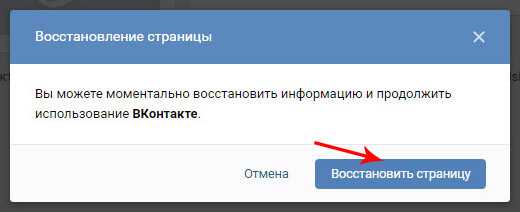
Как видите, восстановить удаленную страницу в вк в данном случае очень легко и просто, главное не прогадать со временем, как вы уже могли прочитать выше, этот способ работает только в течение 7 месяцев.
2. Как восстановить страницу в ВКонтакте если забыл пароль и логин
Если не помните своего логина (телефона или email) и главное пароля, то восстановить доступ к аккаунту будет довольно просто, главное, чтобы у вас был номер телефона, на который вы регистрировались. Так, вы сможете восстановить пароль в ВК через СМС.
1. Перейдите на сайт vk.com и далее по ссылке «Забыли пароль?» — она находится в правой части экрана или перейдите по адресу https://vk.com/restore.
2. Далее укажите свой мобильный, на который вы регистрировались. Откроется всплывающее окно с предложением ввести капчу — укажите ее и нажмите кнопку «Отправить».
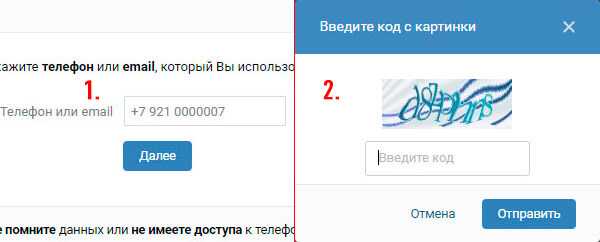
3. Укажите фамилию, которая стоит в вашем профиле, нажмите на кнопку «Далее» и подтвердите, что это именно ваша страница.
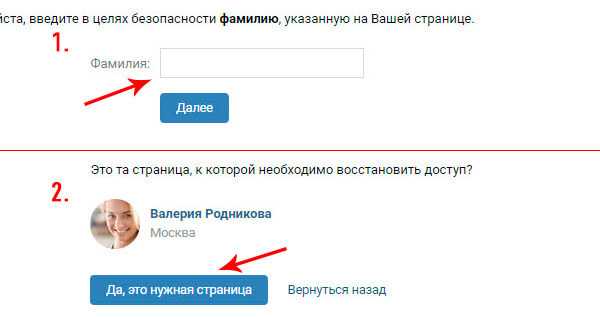
4. Откроется окно с предложением подтвердить телефонный номер — сделайте это. После этого, останется лишь составить новый пароль и ввести его в нужные поля.
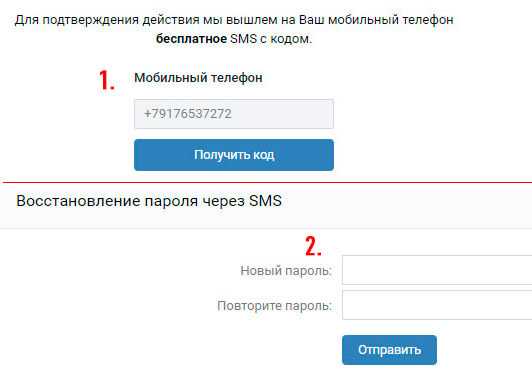
Как видите и в данном случае вернуть доступ к странице в вк, даже если из головы вылетели эти данные, можно достаточно легко и просто.
3. Как восстановить страницу в ВК без номера телефона
Этот способ подходит тогда, когда необходимо вернуть страницу в вк если номер телефона утерян. Благо сделать это возможно, читайте подробнее ниже.
1. Так же, как и во втором случае перейдите по ссылке «Забыли пароль?» на сайте вконтакте. В открывшемся окне внизу, вы увидите ссылку «нажмите сюда», рядом с текстом, о том, что у вас нет доступа к телефону. Кликните по ней.
2. На следующем экране вбейте адрес своей странички, если не смогли вспомнить его, то найдите себя в «Поиске по людям», соответствующая ссылка есть снизу странички (смотрите картинку).
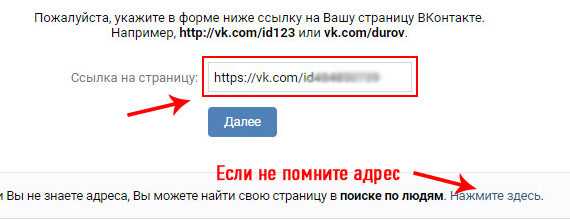
3. После этого, необходимо указать доступный телефон и все данные от своего аккаунта, которые вы помните: прежний номер телефона, email и пароль. После того, как вы это проделаете — щелкните по кнопке «Подать заявку». И заполните капчу во всплывающем окошке.
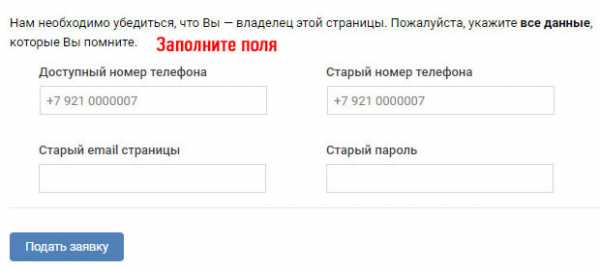
4. Сервис предложит вам подтвердить свои действия, отослав смс с подтверждающим кодом на новый телефонный номер. Сделайте это. Все данные, для того, чтобы вы попали на свой аккаунт придут к вам в СМС.
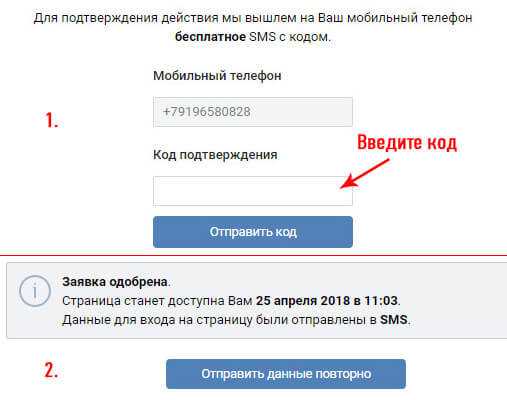
Если вы все сделали правильно, то рассмотрение заявки в среднем занимает 24 часа, как только она будет одобрена, вы сможете пользоваться своим аккаунтом. А пока можете почитать статью — как удалить все записи со стены в вк быстро. В ней довольно подробно и главное интересно написано, как облегчить себе простые задачи в этой соц. сети.
4. Как восстановить страницу в ВК если забыл логин (телефон и email), и без номера телефона
Довольно долгий и сложный вариант, т.к. придется заполнять расширенную анкету и ждать результатов в течении двух дней. И это при том, что вы будете помнить свой старый пароль.
1. Откройте vk.com и зайдите по ссылке «Забыли пароль?» в правой части или сразу по адресу https://vk.com/restore. Далее кликните по пункту «нажмите сюда», так же, как и в прошлой главе.
2. Если не помните адреса своей странички то, найдите себя в «поиске по людям», внизу есть ссылка (смотрите картинку).
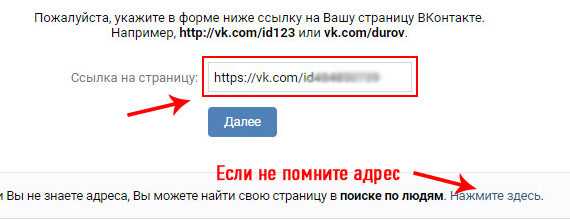
3. Найдите в поиске свой аккаунт и кликните рядом с ним по ссылке «Это моя страница».
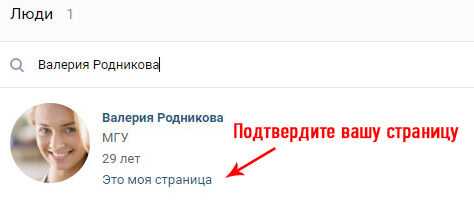
4. Введите ваш новый номер мобильного и заполните поля в анкете, которые вы знаете, после чего щелкните по «Подать заявку». Так, как у вас нет доступа к старому номеру, и вы не помните email на который регистрировались, то после того, как вы нажмете кнопку «Подать заявку», вам будет необходимо заполнить «расширенную заявку на восстановление» — кликните по этой ссылке (смотрите картинку).
5. На следующем пункте подтвердите новый телефон, указав при этом капчу. И учтите, на вашей страничке обязательно должны быть фотографии с вами.
6. Сделайте фото перед монитором и обязательно в большом разрешении и на фоне этого же — открытого окна, т.е. чтобы было видно ваше лицо и предложение сделать фото. И загрузите его нажав на кнопку «Выбрать файл». После того, как фото будет загружено нажмите на копку «Далее».
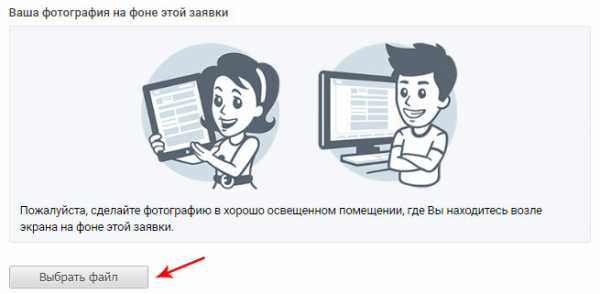
7. Далее нужно будет сфотографировать документ удостоверяющий вашу личность и обязательно в цвете. Не забудьте перед его загрузкой закрасить данные документа (серия и т.д.) в любом графическом редакторе.
8. После всех проделанных действий щелкните по кнопке «Далее» и введите в поле «Ваш комментарий», когда был потерян доступ к страничке, номеру и по какой причине. Останется лишь «Подать заявку» и ответить на вопрос — когда вы последний раз посещали ВКонтакте.
9. На новый контактный номер телефона, указанный вами — придет код, необходимый для подтверждения.
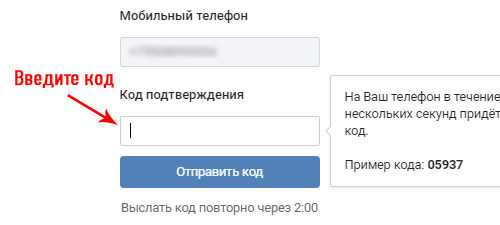
Откроется страничка со ссылкой, по которой вы сможете посмотреть статус своей заявки, также она придет и на мобильный. Как только заявка будет одобрена — аккаунт будет разблокирован.
Обычно рассмотрение занимает около 48 часов.
В заключение
Таким образом, даже не имея ни старого номера телефона, ни е-мейла можно восстановить свою страницу ВКонтакте, потратив на это немного своего времени. Никогда не отчаивайтесь и все будет получаться.
Загрузка…anisim.org
Восстановление удалённой страницы ВКонтакте: советы профессионалов
ВКонтакте позволяет восстановить удалённый профиль в течение нескольких месяцев после удаления. При этом персональная страница пользователя возвращается к своему исходному виду. Все друзья, фотографии, видео, переписки и прочие данные восстанавливаются вместе с аккаунтом.
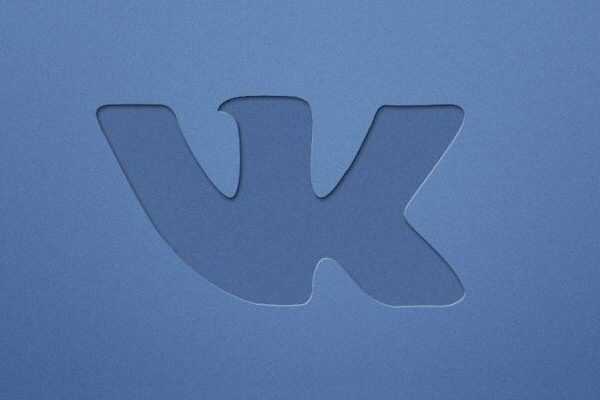
Вход на удалённую страницу
Перед восстановлением личной страницы необходимо подтвердить, что вы являетесь её владельцем. Это выполняется при помощи авторизации в аккаунте. Чтобы выполнить вход, откройте главную страницу ВКонтакте. В правой части интерфейса расположена форма для ввода логина и пароля. Заполните эти данные и нажмите на кнопку «Войти», расположенную под текстовыми полями.
Если вы забыли пароль, воспользуйтесь ссылкой справа. Возобновление пароля производится в несколько шагов. На первом нужно указать любые из данных:
- Логин
- Телефон
Далее ВКонтакте запросит фамилию, на которую зарегистрирован аккаунт. Введите её и перейдите на следующий этап. После этого на телефон будет отправлено сообщение с кодом, который нужно ввести в отдельное текстовое поле.
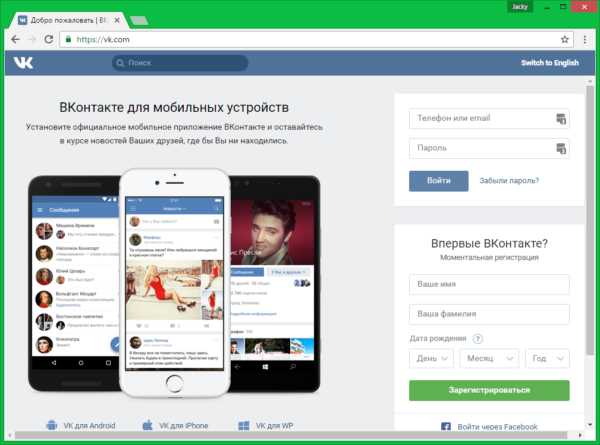
Обратите внимание! В качестве логина может использоваться телефон или адрес электронной почты.
Восстановление удалённой страницы
После авторизации будет отображаться уведомление о том, что персональная страница была удалена. Доступ к пользовательским данным при этом отсутствует. Стандартные разделы ВКонтакте не будут доступны для использования. Ниже сообщения расположена дата, до которой можно сделать восстановление. Кликните по ссылке «восстановить свою страницу» в центральной части окна или нажмите «Восстановить» в левом столбце интерфейса.
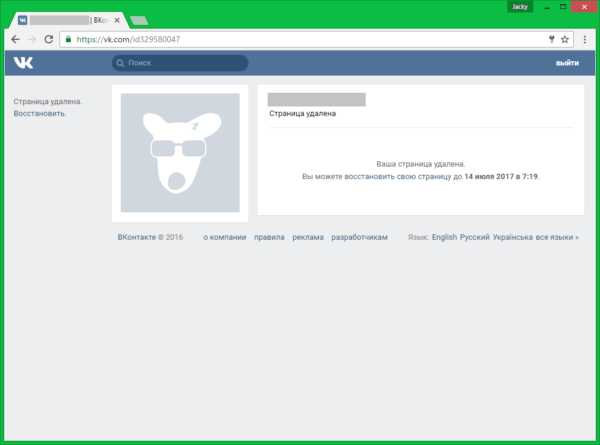
Важно! Восстановление доступно в течение 7 месяцев после удаления. По истечении указанного срока возможность вернуть аккаунт пропадает.
Полезное видео: Алгоритм восстановления удаленной страницы ВКонтакте
Подтверждение восстановления
После нажатия появится всплывающее окно, в котором требуется подтвердить или отменить операцию. Нажмите на правую кнопку, чтобы продолжить процесс. Для отмены можно воспользоваться соответствующей ссылкой или кликнуть на крестик в правом верхнем углу окна.
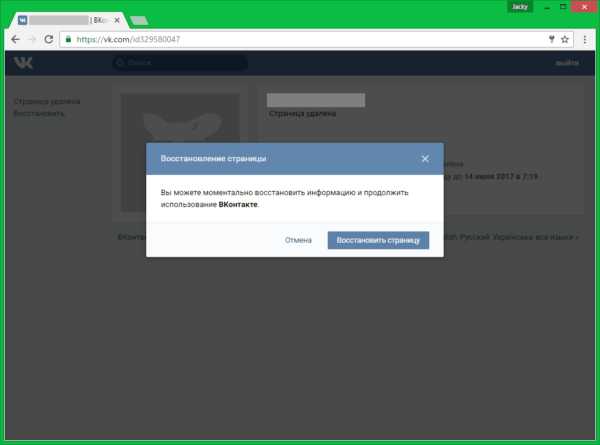
Профиль ВКонтакте будет восстановлен. Дополнительная авторизация не потребуется, вы уже будете находиться в своём аккаунте. Сайт перенаправит вас в раздел новостной ленты, откуда можно перейти в любой другой раздел. В отличие от процедуры удаления профиля, при его восстановлении нет возможности автоматически уведомить всех друзей. При необходимости такого уведомления воспользуйтесь личными сообщениями. Друзья смогут понять, что аккаунт был восстановлен, по возвращённой фотографии пользователя.
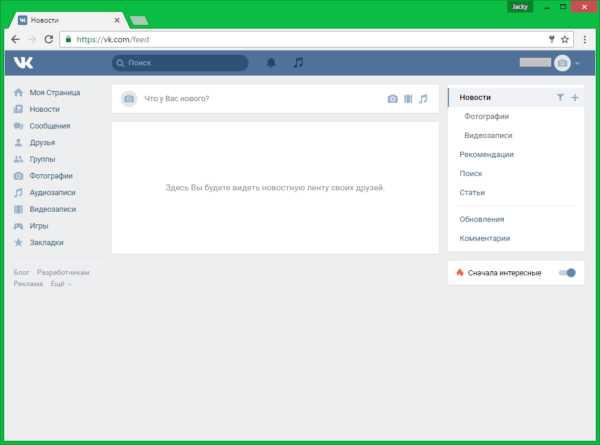
Совет! Если при восстановлении возникают трудности, убедитесь, что в браузере включен JavaScript. Для устранения неполадок очистите временные файлы (кэш) или откройте социальную сеть в другом браузере.
winetwork.ru
Как восстановить удалённую страницу в ВК – ТОП
Привет! Сегодня я покажу вам как восстановить удалённую страницу в ВК. Мне очень часто задают вопрос: Удалила ВК как восстановить? Всё очень просто и быстро. Вы можете легко вернуть все свои данные, переписку, сообщения, диалог, беседу, фотографии, видео, историю и т.д. Смотрите инструкцию далее и пишите комментарии, если у вас есть вопросы. Поехали!)
Как восстановить удалённый ВК
Если с момента удаления прошло меньше 210 дней, откройте ВКонтакте. Введите свои данные, логин и пароль, если вы их помните и нажмите Войти (если не помните, смотрите ниже). Если прошло больше 210 дней – вы опоздали, ваша страница безвозвратно удалена со всеми вашими данными!
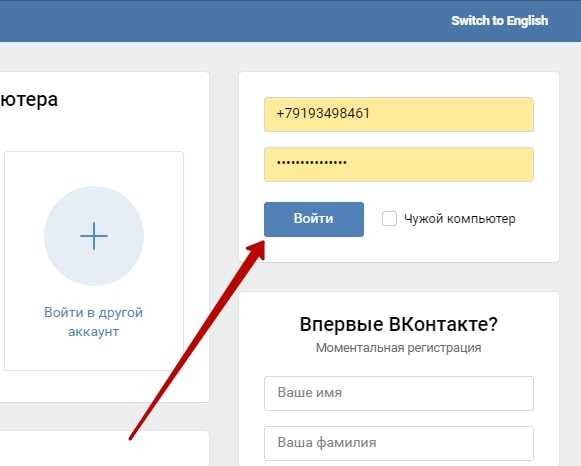
После входа, на вашей странице будет отображаться уведомление: Вы можете восстановить свою страницу до (указана дата). Нажмите на данную вкладку.
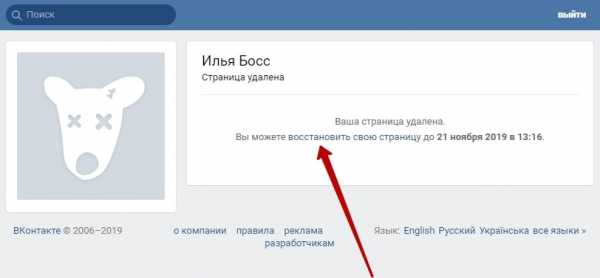
В открывшемся окне нажмите на кнопку Восстановить страницу.
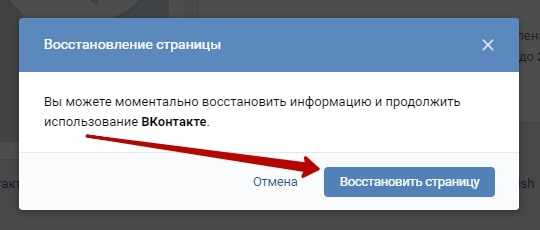
Всё готово. Вы снова в паутине! Все ваши данные, фото, видео, сообщения, переписка, друзья, группы, подписчики и т.д., всё будет восстановлено! Абсолютно всё, что у вас было, до момента удаления.
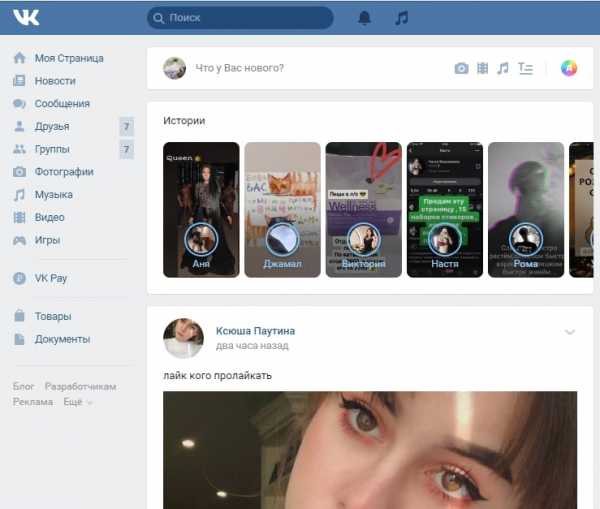
Как восстановить ВК если забыл пароль и номер телефона
Забыт пароль и логин, что делать? Всё просто. Откройте ВК, под формой нажмите на вкладку Забыли пароль?
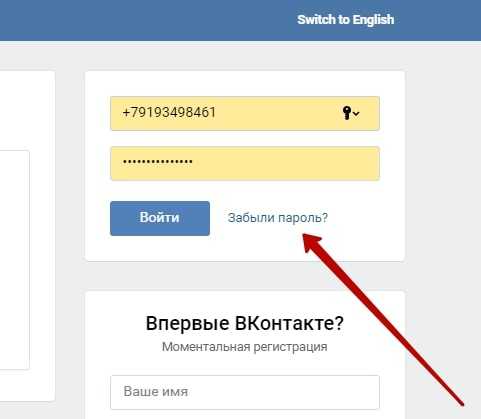
Далее, в открывшейся форме вам нужно указать вашу электронную почту или номер телефона, которые были привязаны к вашей странице (если вы не помните эти данные, смотрите ниже). Жмите Далее.
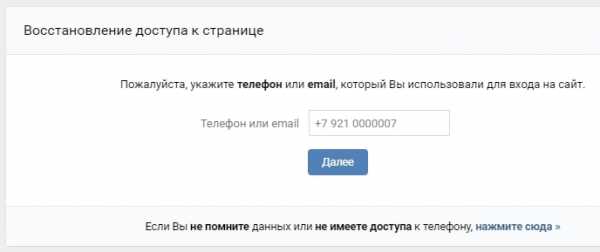
В открывшемся окне подтвердите, что вы не робот.
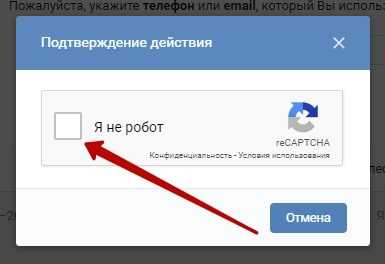
Укажите вашу фамилию и нажмите Далее.
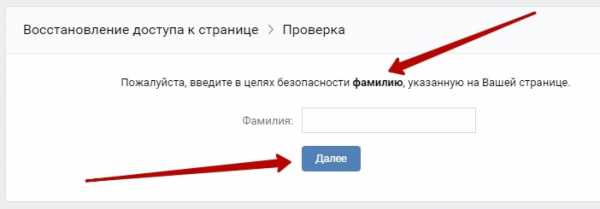
Вам покажут вашу страницу, если она действительно ваша, нажмите на кнопку Да, это нужная страница.
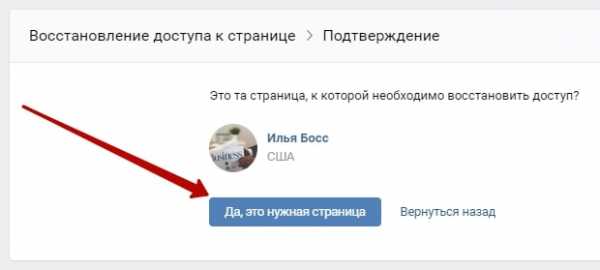
Далее, вам нужно указать номер телефона для подтверждения и нажать Получить код. Вам вышлют смс с кодом, введите его в поле. После чего, страница будет восстановлена.
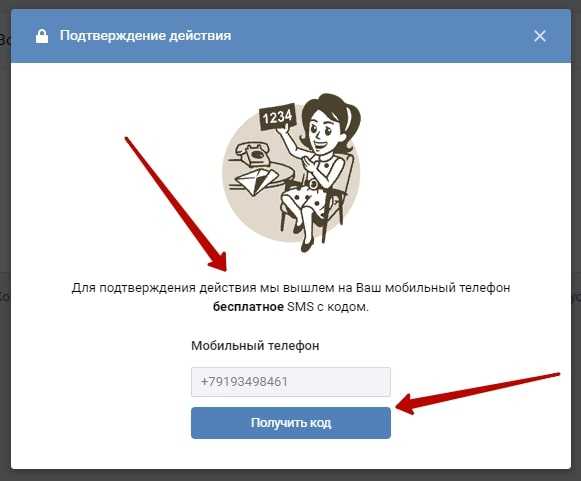
Вы не помните номера телефона и электронную почту от ВК
В этом случае, в начале, в первой форме внизу нажмите на ссылку: “нажмите сюда”.
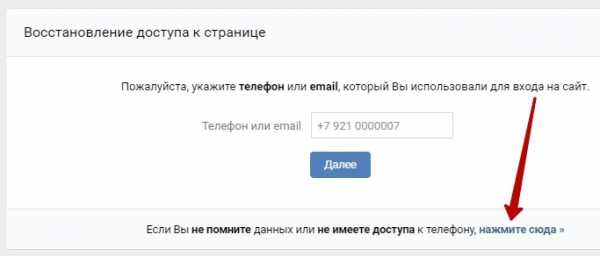
Далее, укажите в поле ссылку на вашу страницу. Если вы её не знаете, нажмите внизу на ссылку, чтобы найти её через поиск ВКонтакте. Затем, следуйте простой инструкции.
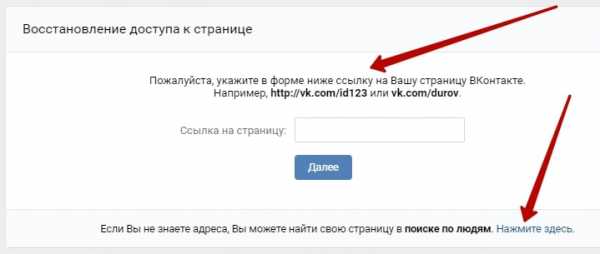
Остались вопросы? Напиши комментарий! Удачи!
Поделиться ссылкой:
https://info-effect.ru/info-effect.ru
Как восстановить страницу ВКонтакте после удаления, можно ли это сделать
Мы уже писали о том, как удалить свой профиль ВКонтакте, – и в веб-версии, и через мобильное приложение. Процедура легкая, занимает минимум времени и обычно проходит без сопутствующих проблем. Но теперь актуальной становится другая тема – как восстановить страницу ВКонтакте после удаления. Ведь, согласитесь, иногда мы меняем свое решение, и очень здорово, что соцсети позволяют нам «передумать» без последствий.
Классическая схема
Начнем мы с самой банальной и наиболее распространенной ситуации. В какой-то момент вы решили расстаться с социальной сетью и удалили страницу ВКонтакте, действуя строго по инструкции.
Но прошло время (не более 210 дней, конечно), и вас снова потянуло на функциональные возможности ВК. Что делать теперь? Создавать новый аккаунт, начиная все с нуля – добавляя друзей по памяти, забивая фотоальбомы снимками и нудно заполняя каждый раздел профиля? Да, можно заново пройти все круги регистрационного «ада», если для вас принципиально завести реально новую страничку. А можно просто… восстановить удаленную страницу ВКонтакте! Но сразу же несколько оговорок:
- Действие нашей ситуации происходит в течение 210 дней с момента удаления;
- Вы помните логин и пароль.
И если со вторым пунктом еще не все потеряно – вполне можно вернуть старую страничку даже при забытых данных, – то соблюдение первого пункта обязательно. Причина проста – система по истечении 210 дней помещает информацию в «мусорное ведро». Иными словами, спустя 7 месяцев страница ВКонтакте удаляется навсегда, и со всеми размещенными материалами можно официально попрощаться.
Но не будем о сложностях. Пока. Лучше расскажем, как выполнить восстановление страницы в веб-версии соцсети. Действий, к слову, несколько, и сложными их точно не назовешь:
1.Откройте свой веб-браузер, в адресной строке введите vk.com;
2.Далее есть два варианта:
- a. Вы не выходили из своего аккаунта после удаления;
- b. Вы вышли из аккаунта;
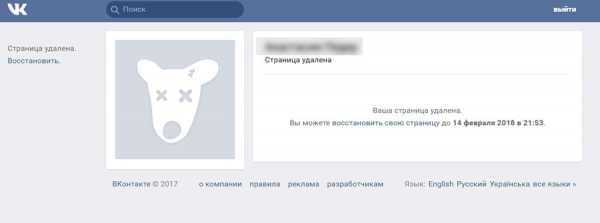
3.В случае a вам нужно просто нажать на выделенную голубым активную ссылку «Восстановить свою страницу». В случае b придется сначала ввести регистрационные данные – логин и пароль, – а уже потом воспользоваться ссылкой, позволяющей восстановить страницу ВКонтакте.
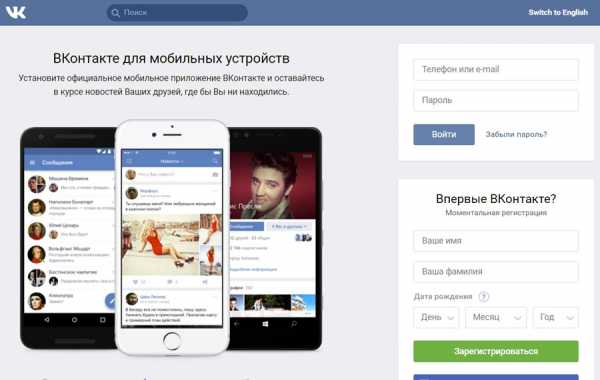
4.Подтверждаем свое желание вернуться в соцсеть, нажав соответствующую кнопочку и наслаждаемся всеми прелестями виртуального общения.
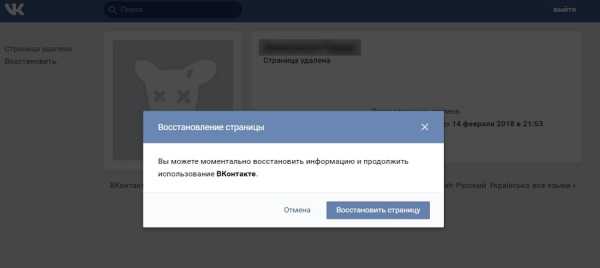
Как видите, ничего сверхсложного делать не нужно – вопрос решается буквально двумя кликами мышки. И все было бы замечательно, если бы не «любимые» нами задания со «звездочками», т.е. нестандартные ситуации, которые требуют несколько иного решения. К ним сейчас и перейдем.
Когда на руках только мобильник
Как часто лично вы подходите к стационарному компьютеру или хотя бы ноутбуку? Готовы поспорить, что соцсетями вы все-таки чаще пользуетесь на своем смартфоне или планшете. И ничего удивительного, это действительно гораздо удобнее. Но сейчас не будем обсуждать преимущества мобильных технологий, а поговорим по нашей теме: если вы удалили страницу ВКонтакте, как восстановить ее через телефон?
Вынуждены вас огорчить: через официальное приложение аккаунт не восстанавливается. Более того, система будет вас просто «выгонять» из приложения, утверждая, что вводимые данные (логин и пароль) ошибочны. И как вернуть доступ к социальной сети в этом случае? Да просто зайти в браузер на смартфоне/планшете, зайти на сайт vk.com (m.vk.com) и уже там спокойно пройти процедуру.
Схема действует ровно такая же, как и в описанном выше способе. Просто тапаете по соответствующей ссылке и получаете полный доступ к своему профилю. Опять же, если прошло не более 210 дней, временные границы еще никто не отменял.
И еще несколько случаев
Ситуация следующая: после удаления ВКонтакте прошло больше 210 дней. Можно ли теперь восстановить аккаунт или он окончательно канул в лету? Ответ вас, скорее всего, расстроит: активизировать профиль можно лишь в течение 7 месяцев. После этого периода все данные автоматически удаляются. Конечно, вы можете попытать счастье и попробовать связаться с технической поддержкой соцсети, но очень и очень маловероятно, что из этого хоть что-то выйдет.
Вторая ситуация: вы так давно не посещали страницу после удаления, что просто забыли пароль. Ну или логин. В этом случае сначала нужно вспомнить регистрационные данные, а уже затем переходить к процедуре восстановления доступа. И делается это все по стандартной схеме: через активную ссылку «Забыли пароль?». Главное – помнить либо e-mail либо номер мобильного телефона. Тогда и вопрос ваш решится максимально быстро. Кстати, не пугайтесь, если система попросит прислать фото. Это нужно, чтобы сравнить ваши данные с данными страницы ВКонтакте.
Ну а теперь по традиции резюмируем полученную информацию. Итак, восстановить страничку не составит труда, если она удалена не более 210 дней назад. Для этого существует специальная кнопочка-ссылка, размещенная на главной социальной сети. Без восстановления аккаунта пользоваться мобильным приложением вы не сможете, а, чтобы процедуру пройти, придется воспользоваться браузером вашего смартфона/планшета. И, наконец, на удаленной ранее, а затем восстановленной странице сохранятся абсолютно все данные, поэтому мучиться с созданием нового профиля не придется, за что спасибо разработчикам!
socialochki.ru
Как восстановить страницу в контакте после удаления, если забыли номер телефона, пароль, email

Как восстановить страницу в контакте после удаления? Что делать, если вы забыли номер или пароль? Не помните email или вы на этот же номер создал новую страницу вконтакте(вк)?
Приветствую Вас дорогие читатели на страницах блога: timonnovich.ru !
В наше время социальные сети — это неотъемлемый уже атрибут повседневной жизни.
Самая популярная соц. сеть в России без преувеличения — это Вконтакте.
Бывает так, что эмоции бурлят).
Поругались вы со своим молодым человеком или девушкой, достали надоедливые спамеры со своей рекламой!
В игре вк не получается, да или просто завели на этот же номер телефона или email новую страничку в контакте, прошел день, неделя месяц… вы вспомнили, что у вас на той страничке имеется нужная информация, телефоны, друзья, адреса, игра прокачанная… и вы задаете себе вопрос: как восстановить страницу в контакте после удаления?
В этой статье мы разберем все моменты от просто, до других нюансов.
Например. Забыли номер сим карты, email, пароль, завели новый аккаунт вк на один и тот же номер, вашу страницу взломали и удалили, выдает ошибку… вообщем давайте все по порядку).
Содержание статьи
По большому счету, удалить не страшно, помните свой номер телефона, емейл и пароль, восстановить свой аккаунт не должно составить для вас никаких трудностей.
Вот так выглядит удаленный аккаунт.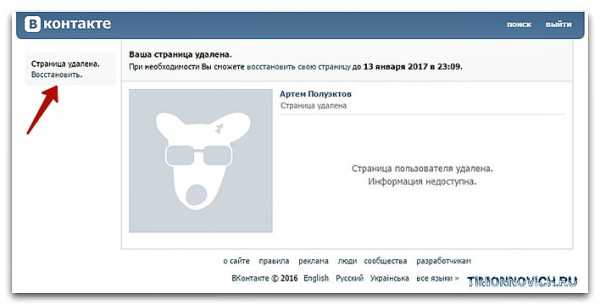
Что нам нужно сделать? Нажать: «восстановить страничку» соответственно.
Далее у вас откроется такая страница.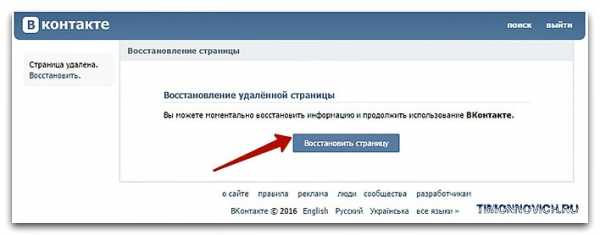
Нажимаете еще раз тоже самое, все страничка восстановлена.
Такую процедуру восстановления, вы могли бы сделать и без меня).
Да, единственное условие. Восстановить ее сможете в течение 8-и месяцев!
Если срок прошел больше, увы, вы утеряли свою страницу навсегда(.
А теперь давайте рассмотрим более сложные варианты ее восстановления.
Как восстановить доступ к странице в контакте, если вы забыли, логин, пароль, номер телефона или ее взломали и удалили
Что делать, на случай забывания пароль?
Нажимаете «Забыли пароль?»
Далее пишите свой номер телефона, адрес своего почтового ящика, на который зарегистрирован ваш аккаунт или ваш логин. Нажимаете «далее,» после этого вам должен прийти на указанные вами данные пароль для его смены.
2. Если забыли пароль, процедура восстановления та же.
«Забыли пароль?» указываете адрес почты емаил, или ваш логин или телефон. Далее придет смска с кодом активации, т.е. восстановлением доступа к вашему аккаунту.
3. Как восстановить, если вы забыли почту email, телефон, логин.
Вам нужно помнить что-нибудь одно из этого для восстановления пароля и доступу к вашей странице вк соответственно.
4. Что делать, если вы не помните ничего, кроме своего имени и фамилии.
Это …опа), ничего не делать, забудьте про нее).
Шучу). Конечно есть вариант.
Для восстановления доступа, вам нужно обратиться в тех. поддержу вк.
От вас потребуют скан паспорта, после этого вы сможете легко сделать.
5. Что делать, если ваш аккаунт в контакте атаковали спамеры и вашу страничку заблокировали?
В таких случаях пишется, когда вашу страничку можно разблокировать.
Соответственно пишите ваш логин, телефон, мыло (что одно), вводите пароль.
Далее вам нужно будет ответить на стандартные вопросы по безопасной работе в контакте и сменить пароль.
6. Ваш акк взломали, пишут, «ваш страница заблокирована навсегда.»
Честно вам скажу вы попали(.
Ничего в таком случае вы не сделаете.
Заведите новый аккаунт.
7. Вам нужна переписка в контакте, но вы удалили аккаунт а перед этим и всю переписку.
Как восстановить сообщения?
Никак, сорри(.
8. Что делать, у вас на 1 номер телефона привязано несколько профилей, как восстановить доступ к 2-й стр.?
Для этого у вас должно быть привязана к 1-у аккаунту еще почта или логин.
Давайте рассмотрим другие проблемы.
Распространенная проблема у многих при восстановлении профиля, да и просто бывает, вконтакте выдает ошибку.
Что делать?
Можно ли восстановить удаленную страницу, если сайт выдает ошибку?
Частенько у многих сайт вк выдает вот такую ошибку: (ошибка:invalid_client/ Username or password is incorrect)
Что может означать эта ошибка и как ее исправить?
1. Вариант — это проблемы у них на сайте. Просто подождите и в скором времени ( от 30 минут до суток ) вы сможете зайти, без каких либо устранений этой ошибки.
2. Вариант — забит кэш браузера. Вам нужно очистить куки и кэш браузера.
3. Самый хреновый вариант, у вас проблемы с браузером. Путь 1, переустановить браузер.
4. Решение проблемы. Напишите в тех поддержку Вконтакте.
Как исправить ошибки
- Думайте головой прежде, чем удалять вашу личную страницу в контакте!
- Не ходите по сомнительным сайтам, предлагающим вам деньги, голоса, подарки, за номер и пароль от вашей страницы. Это мошенники!
- Зарегистрируйте на ваш аккаунт вк все сразу. Это и номер телефона и емейл почта и логин, в случае, если что — нибудь забудете, сможете легко восстановить
На этом у меня на сегодня все.
Если есть вопросы, рад ответить.
С.ув. Артем Полуэктов.
timonnovich.ru
Как восстановить страницу в Контакте после удаления
Рассмотрим, как восстановить доступ к странице в Контакте после удаления без потери личных данных, фото, музыки и сохраненных переписок.
Пользователям социальной сети Вконтакте доступна функция удаления своей личной страницы.
Само удаление подразумевает два направления:
- Временная деактивация. Сразу после активации функции вы можете полностью закрыть доступ к страничке или оставить её для публичного просмотра. Для восстановления профиля достаточно повторно авторизоваться на сайте;
- Полное удаление аккаунта. Если на протяжении семи месяцев пользователь не восстановил страницу, она удаляется из базы данных сайта и её восстановление больше невозможно.
Также, аккаунт может быть заблокирован администрацией за нарушение правил сайта (рассылка спама, экстремистская деятельность, мошенничество, жалобы других пользователей). Ниже приведены все существующие способы восстановления страницы.

Cодержание:
Способ 1 – Стандартное возобновление доступа
В большинстве случаев пользователи самостоятельно удаляют свои страницы. Восстановить её можно в течении 7-ми месяцев.
Для этого выполните такие действия:
- Зайдите на VK.com;
- Введите свой логин и пароль и нажмите Enter;
- Далее появится окно с информацией о том, что аккаунт был удален. Вверху вы увидите сообщение с указанием точной даты, когда профиль уже нельзя будет вернуть;
- Нажмите на поле «Восстановить». После этого вы попадете в окно своего профиля и сможете продолжить использовать социальную сеть.
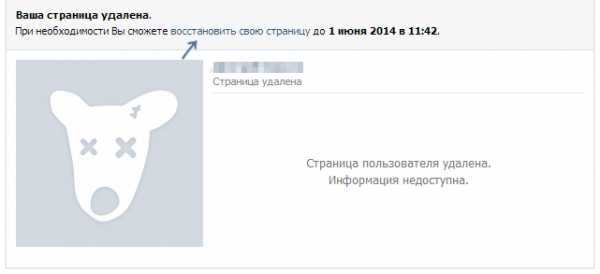
Рис.2 – деактивированная страничка
Заметим, что после возобновления доступа сохраняются абсолютно все ваши данные: фотографии, отдельные альбомы, музыка, диалоги, записи и списки сообществ.
В любой момент вы можете повторно удалить страницу через настройки.
к содержанию ↑Способ 2 – Если логин и пароль утерян
Первый способ подразумевает простое возобновление аккаунта, при котором нужно обязательно знать логин или пароль доступа.
Если таких данных у вас нет, либо ваш пароль почему-то не подходит, придется восстанавливать профиль другим методом.
Потеря пароля
К каждой страничке социальной сети пользователи привязывают номер мобильного. Это обязательное требование при регистрации.
В дальнейшем этот номер можно использовать вместо логина на этапе авторизации.
Вспомните, к какому номеру привязан ваш аккаунт.
Затем зайдите на сайт социальной сети и внизу возле формы ввода логина и пароля нажмите на «Забыли пароль?»:
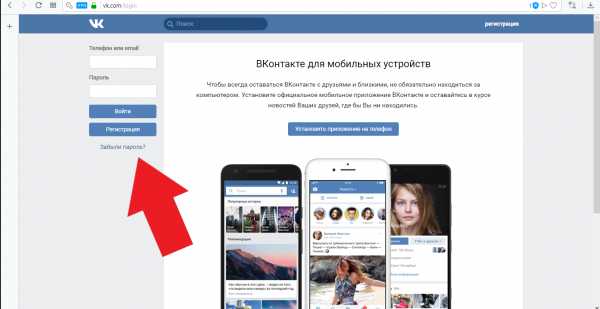
Затем в новом окне нужно ввести номер телефона в международном формате.
После этого сайт попросит ввести капчу (символы с картинки).
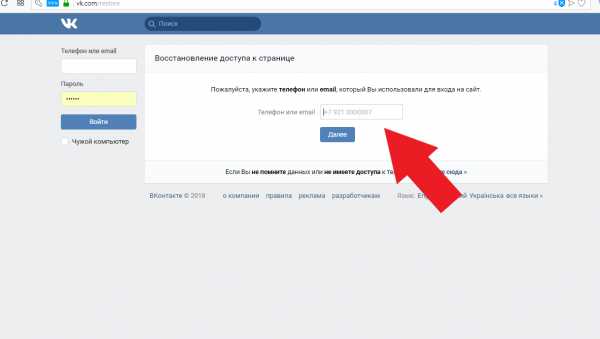
На следующем этапе сайт задаст вам несколько вопросов, чтобы удостовериться в том, что именно вы являетесь владелец странички.
Введите фамилию, которая указана в профиле и нажмите «Далее»:
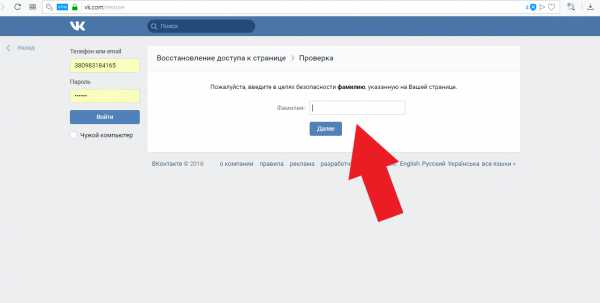
Убедитесь в том, что найденная системой страница действительно ваша. Часто сайт предлагает ошибочные профили.
Это происходит из-за большого количества пользователей с одинаковыми именами.
Нажмите на «Да, это я» или вернитесь назад и проверьте правильность ввода мобильного.
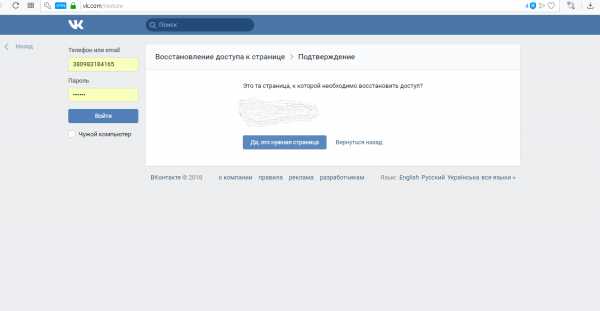
В появившемся окне вы увидите ваш номер телефона и кнопку «Получить код».
Нажмите на неё. Через несколько секунд на телефон придет СМС-сообщение от сайта, в котором будет указан набор цифр.
Его вы должны ввести в следующем окне.
Если код долго не приходит, повторите попытку отправки сообщения, проверьте подключение к сотовой сети на телефоне или правильность написания номера.
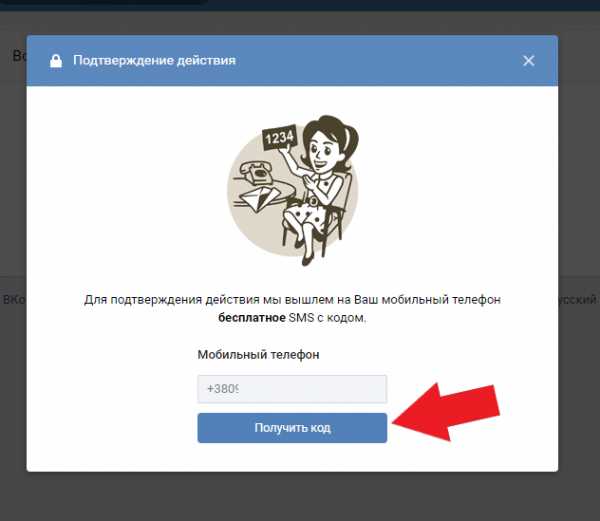
Рис.7 – отправка СМС с кодом
Введите полученные цифры в указанное поле и нажмите Enter:
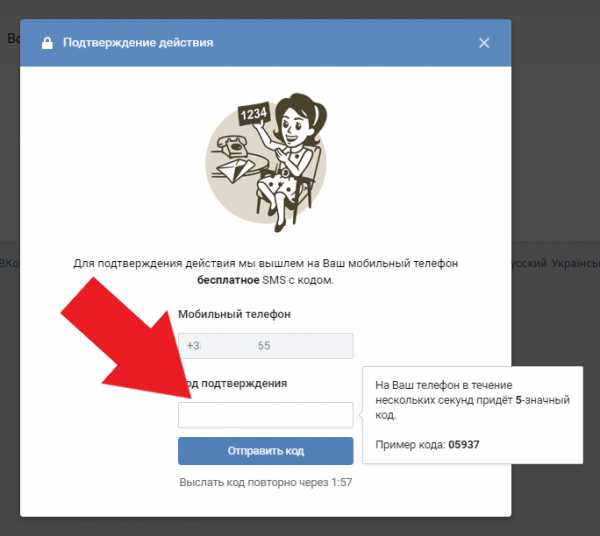
Рис.8 – ввод кода
На заключительном этапе восстановления сайт попросит придумать новый пароль. После этого вы можете вернуться к использованию личного аккаунта.
Нет логина и пароля
Бывают случаи, когда у пользователя нет нужного пароля и доступ к мобильному номеру тоже утерян.
Решить проблему можно следующим образом:
- В окне стартовой страницы нажмите на поле «Забыл пароль», как это показано на Рисунке 3;
- Затем кликните на поле «Если не помните данных»;
Рис.9 – возобновление доступа без логина и пароля
- В новом окне скопируйте ссылку на свою страничку или воспользуйтесь поиском по людям;

- Далее введите любой доступный вам номер телефона и нажмите «Далее»;
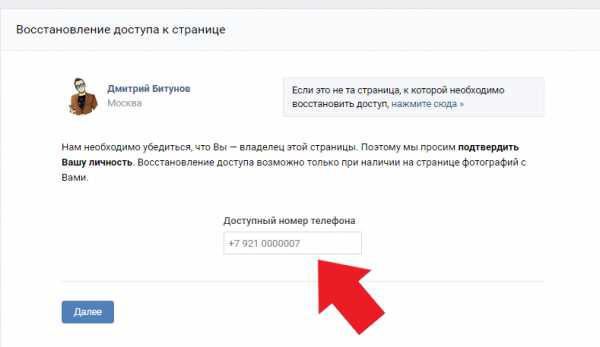
- Теперь нужно сфотографироваться на фоне монитора с этой заявкой. Важно чтобы ваше лицо и надписи на экране устройства были отчетливо видны. Рекомендуется делать снимок при дневном освещении.
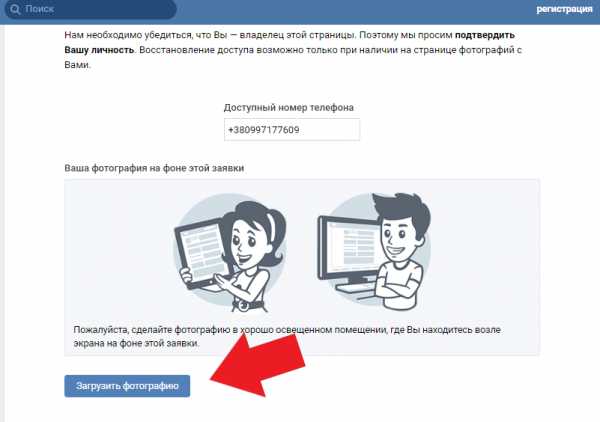
- На следующем этапе загрузите цветные сканкопии первых двух страниц своего паспорта. Это необходимо для того, чтобы администрация смогла вас идентифицировать и вернуть доступ к аккаунту.
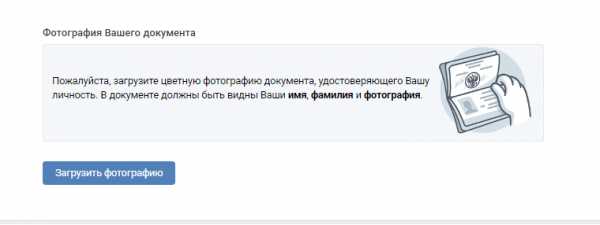
- Добавьте личный комментарий. Опишите, почему доступ к странице был потерян. Указаны ли в профиле реальные данные о вас;
- Нажмите на «Подать заявку».
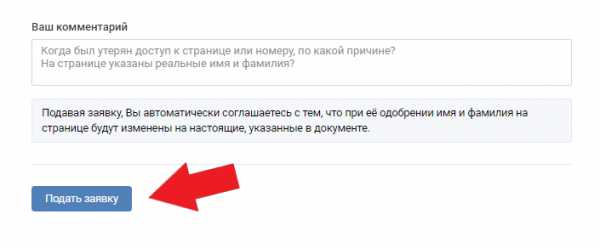
Далее потребуется еще раз подтвердить создание заявки кодом из СМС-сообщения.
Ожидайте рассмотрения ваших данных администрацией. Как правило, это занимает 1-7 дней.
Если спустя это время вам так и не изменили привязанный к аккаунту номер, это означает, что заявка не была одобрена.
Почему отказывают в выполнении заявки?
- Фото слишком низкого качества или их отсутствие;
- Указанные вами данные совсем не совпадают с теми, которые указаны на странице. Владельцам фейковых аккаунтов практически невозможно восстановить доступ. Если вашу заявку всё-таки одобрили, имя страницы будет изменено на то, которое указано в предоставленных документах;
- Указанный новый номер телефона уже привязан к другой странице во Вконтакте.
Способ 3 – Аккаунт заблокирован администрацией сайта
Если с вашего аккаунта было отправлено большое количество спама, его могут автоматически заблокировать.
Под спамом подразумевается массовая рассылка однотипных комментариев и сообщений, призывы к экстремистским действиям.
Также, на вас могло пожаловаться большое количество пользователей социальной сети.
После авторизации вы увидите не главную страницу с вашим фото, а такое окно:

В окне указывается причина блокировки и её период. Доступ к аккаунту может быть закрыт на сутки или навсегда.
Как правило, если вы столкнулись с такой проблемой впервые, вас заблочат всего на день в качестве предупреждения. Повторное нарушение правил сайта ведет к необратимой блокировке.
Что нужно делать?
Пользователь никак не может ускорить процесс возобновления доступа в случае принудительной блокировки. Рекомендуем зайти на сайт через сутки и обязательно изменить пароль.
Если спам рассылали не вы, вероятно, вас взломали. Кто-то вошел под вашим именем и нарушил правила сайта.
Никогда не передавайте другим людям свой логин или пароль.
Также, старайтесь подобрать сложное кодовое слово, чтобы различные боты и брутфорсеры не смогли получить доступ к аккаунту с помощью автоподбора паролей.
Также, не оставляйте свои логины и пароли на других сайтах, в закладках электронной почты, личных сообщениях с другими пользователями.
к содержанию ↑Альтернативный вариант восстановления
Всегда можно обратиться напрямую в службу поддержки сайта.
Они помогут решить проблему блокировки или разобраться с трудностями в процессе восстановления.
Перейдите на страницу и выберите интересующую вас тему обращения.
В новом окне опишите ситуацию и дождитесь ответа администратора. Как правило, это занимает не более 1 часа.
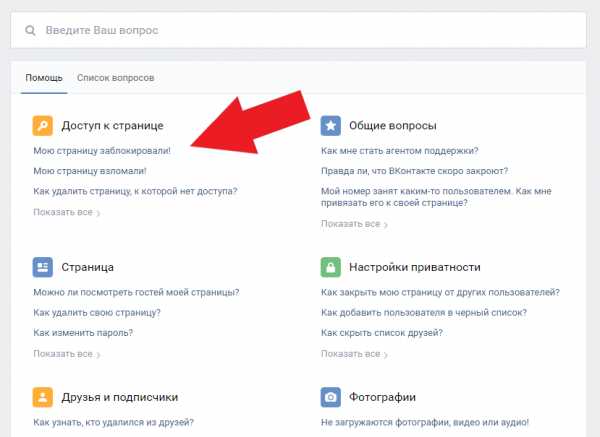
Тематические видеоролики:
Каталог программ
geek-nose.com
